Respondido: ¿Puedo reproducir música en Twitch en 2025?
¿Es un Spotify fanático y amante de Twitch al mismo tiempo? Tal vez, también ha hecho la misma pregunta sobre: ¿Puedo reproducir música en Twitch?. Tienes suerte, esta publicación estará dando vueltas alrededor de este tema.
Twitch es uno de los principales plataformas de transmisión en vivo en los EE.UU. ¡Su popularidad es realmente obvia! Con Twitch, uno puede transmitir videojuegos, mostrar contenido creativo e incluso transmitir música. De hecho, hay varias personas que comenzaron su viaje de Twitch y han tenido éxito.
Con la popularidad de Twitch, hay algunos usuarios que sienten curiosidad por muchas cosas, incluida la reproducción de música en Twitch. De hecho, tener una excelente música de fondo durante la transmisión puede hacer que su contenido sea mucho mejor y más atractivo. si tienes algo Spotify canciones en mente que desea usar en Twitch, entonces debería ver si es posible hacerlo.
Contenido del artículo Parte 1. Está jugando Spotify ¿Música en Twitch posible?Parte 2. Transmisión Spotify Música a través de OSB StudiosParte 3. El mejor método para jugar Spotify Música en TwitchParte 4. El resultado final
Parte 1. Está jugando Spotify ¿Música en Twitch posible?
Como prometí, en esta sección encontrarás la respuesta a esta pregunta "¿puedo reproducir música en Twitch?" consulta.
¡Deberías estar feliz ya que la respuesta a esa pregunta es positiva! Sin embargo, esto depende del tipo de música que esté a punto de usar. Según las pautas de Twitch, hay algunos tipos de música que puedes y no puedes usar. Los siguientes tres tipos son los que puede utilizar libremente durante su transmisión en vivo en Twitch.
- Aquellas canciones que son de tu propiedad (incluidos los derechos de autor).
- Canciones con derechos de autor pero tienes licencia de uso.
- Canciones que se utilizan para actuaciones en "Twitch Sings".
Con la lista anterior mencionada, se puede decir que si está buscando usar Spotify Música, no podrá hacerlo (directamente) a menos que elimine la protección de las canciones. Recuerde que si aún insiste en usar estas canciones con derechos de autor, se registrará como una violación de las pautas de Twitch y silenciará y prohibirá su contenido. En el peor de los casos, tus videos serán eliminados.
Pero no te preocupes, esto ya no es un problema en el que pensar tanto. Ya que ahora conoce la respuesta a la pregunta. ¿Cómo puedo reproducir música en Twitch ahora? Ahora te ayudaremos a que finalmente puedas usar tu Spotify favoritos en tu transmisión en vivo a través de Twitch.
Parte 2. Transmisión Spotify Música a través de OSB Studios
Obtener la respuesta a la consulta no es suficiente. También es vital que compartamos cómo se puede reproducir canciones en Twitch. Como se mencionó, si una determinada pista tiene derechos de autor, siempre que tenga la licencia para usarla, aún puede reproducirla en Twitch. En el caso de Spotify canciones que tienen derechos de autor, siempre que sea el propietario de los derechos de autor de esas canciones, puede transmitirlas a través de los estudios OSB. Debido al riesgo de problemas de derechos de autor, la aplicación Twitch para consolas como la Xbox y PlayStation no incluye la capacidad de reproducir música integrada.
Si usa un software de transmisión como OBS, también puede usar una aplicación como Spotify como fuente y luego añádelo a tu escena OBS. Esto funciona de manera muy similar a agregar un juego a OBS, pero puede superponer su juego con un Spotify mini-reproductor si lo desea. Si te interesa saber cómo puedo reproducir música en Twitch, solo tienes que seguir estos pasos.
Paso 1. Primero debe configurar OSB para seleccionar Twitch como el servicio de transmisión de música para usar con la cuenta conectada.
Paso 2. Inicie OBS, toque el botón "+" para seleccionar una nueva fuente y, finalmente, presione la opción "Captura de Windows".
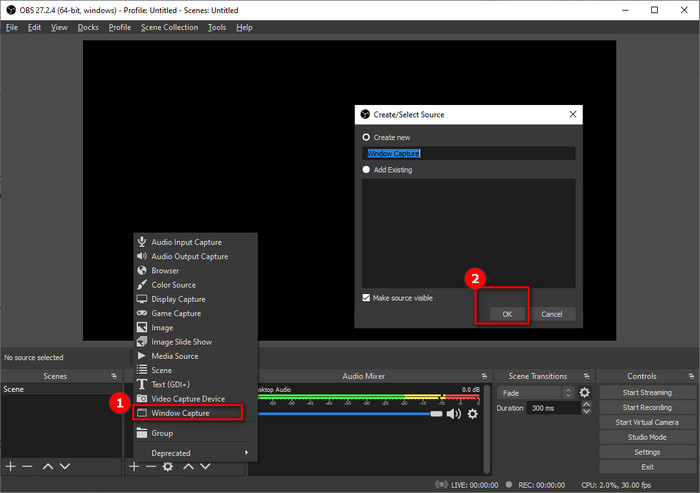
Paso 3. Se debe cambiar el nombre de la fuente añadida. Posteriormente, seleccione “Spotify.exe” a través del cuadro de selección de fuente.
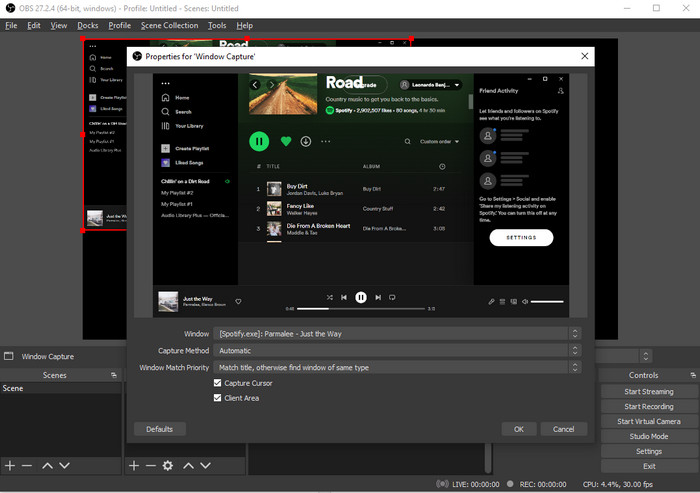
Etapa 4. Decidir sobre el área de la Spotify pantalla para usar durante la transmisión en vivo de Twitch arrastrando los lados o haciendo clic. Alternativamente, usar el botón "Alt" también funcionará al recortar.
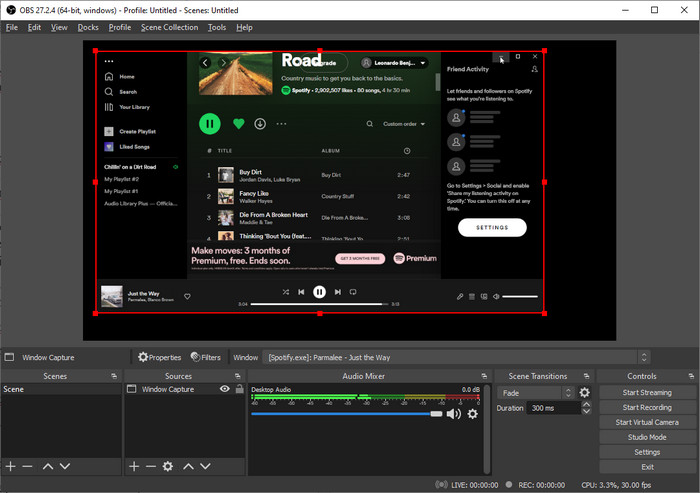
Paso #5. Una vez que esté satisfecho, la pantalla mencionada debe colocarse con la página OSB.
Ahora, si no está seguro de si las pistas que le gustaría usar tienen derechos de autor o no, le sugerimos que use las pistas comprobadas sin derechos de autor para evitar problemas.
Sin embargo, si aún desea impulsar el uso de su Spotify favoritos, entonces no te quedará más remedio que encontrar una forma efectiva de eliminar la protección DRM que tienen las canciones. No te preocupes, es algo fácil de hacer. De hecho, tenemos todos los detalles que necesita en relación con esto a medida que avanza a la siguiente parte.
Parte 3. El mejor método para jugar Spotify Música en Twitch
Sabemos que ahora lo hemos satisfecho al responder la pregunta "¿Puedo reproducir música en Twitch?" pregunta. Sin embargo, estamos seguros de que todavía tiene curiosidad por saber cómo será posible usar cualquier Spotify canción que te gusta en Twitch. Entonces, debe saber cómo debería poder deshacerse de la protección DRM de estos Spotify canciones!
Afortunadamente, existen aplicaciones como la TunesFun Spotify Music Converter que puede ayudar con Spotify proceso de eliminación de DRM de las canciones. Aparte de esta gran función, también es una buena herramienta que puede ayudarte a convertir las pistas a formatos comunes como MP3, FLAC, WAV y AAC. Ahora puede reproducirlos con diferentes tipos de reproductores multimedia, como reproductores de MP3, iTunes y Windows Media Player. También podrás Haz tu propio tono de llamada con estas canciones..
Esta herramienta tiene una velocidad de conversión rápida y garantiza una transformación sin pérdidas. Así, todos los detalles importantes de la Spotify las canciones se mantendrán junto con su calidad original. Además, puede procesar la conversión de varios Spotify canciones de una sola vez. Por lo tanto, si está buscando convertir varias pistas, eso es compatible con el TunesFun Spotify Music Converter también!
Si necesita ayuda al usar la aplicación, siempre puede buscar ayuda de los equipos de atención al cliente y soporte técnico de TunesFun ya que siempre están disponibles para ayudar a los usuarios con todas las necesidades relacionadas con la aplicación. Además, la aplicación se actualiza de manera oportuna para que pueda estar seguro de que siempre se realizan mejoras en la aplicación para promover una mayor facilidad de uso y satisfacer a los usuarios.
con TunesFun Spotify Music ConverterGracias a la sencilla interfaz, seguramente podrás utilizarla incluso si será tu primera vez. Los principiantes seguramente no tendrán ningún problema al usar esta aplicación.
Si está interesado en usar el TunesFun Spotify Music Converter al transformar y deshacerse de la Spotify protección de las canciones, puede consultar los pasos a continuación.
Paso 1. Complete todas las necesidades de instalación de esta aplicación para finalmente poder instalarla en su computadora (esto es compatible con Mac y Windows OS). Una vez que se haya instalado correctamente, comience iniciando la aplicación. En la página principal, puede empezar a arrastrar y soltar el Spotify canciones para ser convertidas y procesadas. Alternativamente, usar las URL de las canciones también debería funcionar. Puede seleccionar varias canciones ya que esta aplicación admite la conversión por lotes.

Paso 2. En el menú "Convertir todos los archivos a", seleccione el formato de salida que desea utilizar. Asegúrese también de especificar la ubicación de la carpeta de salida donde se Spotify las canciones se salvarán.

Paso 3. La conversión comenzará en el momento en que toque el botón "Convertir" o "Convertir todo". El proceso de eliminación de DRM también ocurrirá al mismo tiempo.

En unos minutos, debería poder tener el DRM libre y convertido Spotify canciones Puede echar un vistazo rápido a la lista de canciones procesadas simplemente tocando el menú "Ver archivo de salida".
Si solo puedes tocar tu Spotify favoritos sin conexión sin limitaciones, no necesita descargar el Spotify aplicación Para que no te molestes cuando te encuentres Spotify temas como Spotify reproducir canciones que no están en la lista de reproducción, Spotify los archivos locales no se muestran o Spotify tocando canciones al azar. De hecho, el uso de aplicaciones como la TunesFun Spotify Music Converter es la mejor solucion!
Juega sin DRM Spotify Canciones en Twitch
Desde el transformado y libre de DRM Spotify Las canciones ahora están disponibles y ya están guardadas en su PC, todo lo que necesita hacer es agregarlas a Streamlabs OBS y configurar el audio para su transmisión en vivo de Twitch.
Aquí también hay una guía en caso de que la necesites.
Paso 1. Abra el OBS de Streamlabs.
Paso 2. En la página de origen, podrá ver el botón "+". Solo toca esto.
Paso 3. Elija el botón "Fuente de medios", luego toque "Agregar fuente" a continuación. Nómbrelo como desee.
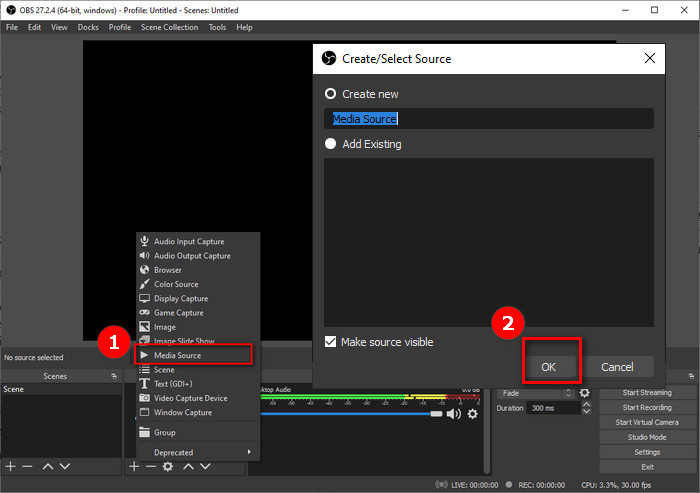
Etapa 4. Ahora puede elegir el transformado Spotify canciones de la carpeta de salida definida y presione el botón "Listo".
Ahora, transmitiendo en Twitch mientras juegas tu Spotify ¡Los favoritos se pueden hacer fácilmente!
Parte 4. El resultado final
Seguramente, el "¿puedo reproducir música en Twitch?" consulta ya no es una pregunta para usted ahora. Ya no necesita preocuparse por encontrar una forma de reproducir música en Twitch, especialmente si está pensando en usar Spotify canciones Con las guías presentadas en este artículo, ¡considerarás que este dilema ya está resuelto! Tenemos suerte de que existan aplicaciones profesionales como la TunesFun Spotify Music Converter que puede manejar la conversión de Spotify canciones y la eliminación de la protección que poseen. Entonces, en el futuro, en caso de que necesite uno, no olvide usar el TunesFun Spotify Music Converter!
Comente